Muidugi, saate luua iPhotos albumi ja klappida fotosid, näidates neile, kes istuvad teie kõrvale teie Maci ees, teie puhkuse esiletõstmised või viimased vanavanemate klõpsud. Eriline sündmus - pulmad, aastapäev, lõpetamine, sünnipäeva sünnipäev - võib siiski nõuda täiendavat ravi. Muusika lisamiseks, üleminekute kaasamiseks ja Ken Burnsi efekti lisamiseks fotode esitlusele proovige iPhoto slaidiseansi funktsiooni. Slaidiseansi loomine on iPhoto '11 kiire ja lihtne. Ma näitan sulle, kuidas pärast hüpet.
Slaidiseansi loomiseks tõstke esile rühma fotosid (kasutades Shift-klahvi, kui need on järjestikuses järjekorras või kui need pole, ja klõpsa nupule Loo iPhoto alumises paremas nurgas asuval tööriistaribal ja valige Slideshow. Fotod kaadrid slaidiesitlusse, millele on lisatud tiitelleht. Saate sisestada pealkirja ja slaidiseansi saate ka nime all iPhoto allikaloendis vasakpoolses veerus.
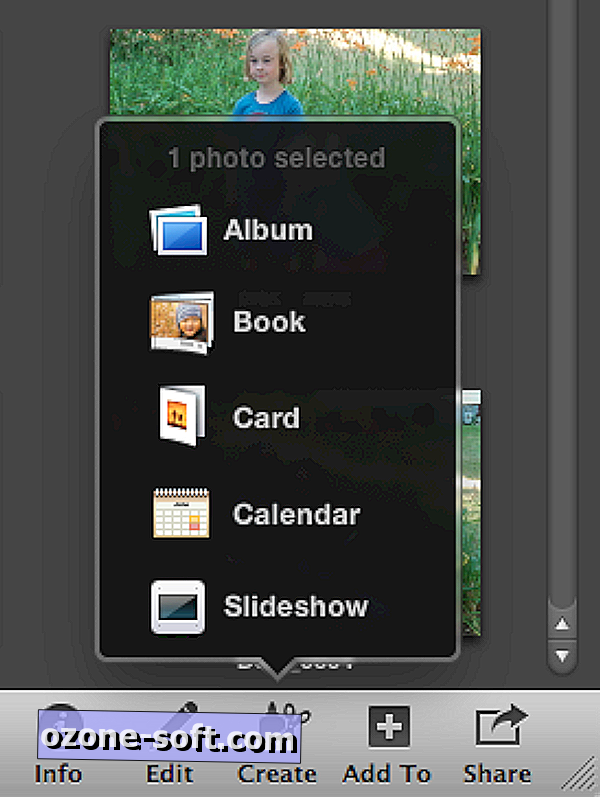
Et lisada slaidiseansile rohkem fotosid, tõstke esile fotod, mida soovite lisada, klõpsake tööriistaribal nuppu Lisa üles, valige Slaidiseanss ja sealt saate pildi või fotosid lisada mis tahes slaidiesitlusesse olete loonud. Foto eemaldamiseks slaidiseansist avage slaidiseanss ja tõstke esile foto ülaservas asuvate pisipiltide ribalt ja vajutage klahvi Kustuta. Sellest pisipiltide ribast saate ka tellimuste muutmiseks lohistada fotosid.
iPhoto pakub slaidiseansi jaoks 12 teemat, millele pääsete tööriistaribal olevast nupust Teemad. Vasakule on tekstiklapi nupp, mis võimaldab lisada slaidile pealdise, ja paremale on nupp Muusika, mis võimaldab slaidiseansile laulu või laule lisada. iPhoto pakub 14 valikut või saate valida laulu iTunes'ist või GarageBandist. Enne laulu valimist kontrollige, et slaidiseansi kasti ajal mängiksite muusikat. Rohkem kui ühe laulu esitamiseks kontrollige slaidiseansi ruutu Kohandatud esitusloend ja lohistage laulud selle alla.
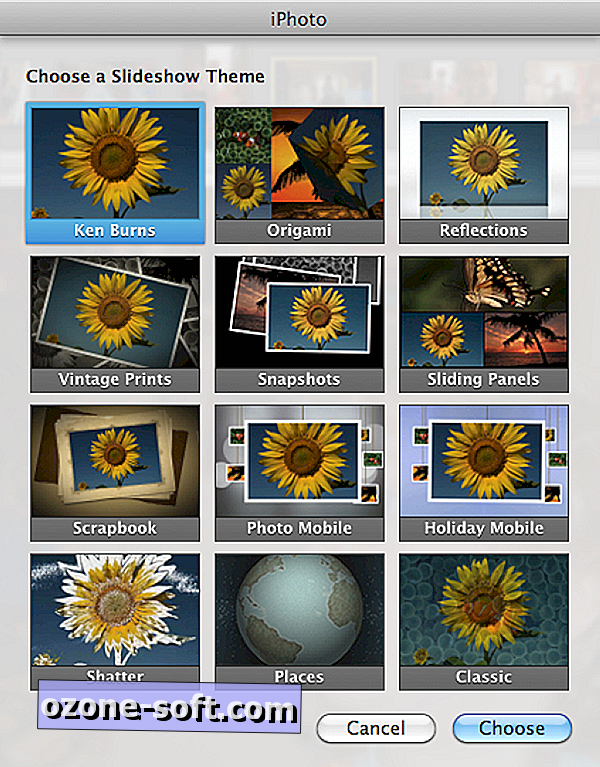
Nupu Seaded abil saate kasutada pealkirjadena foto pealkirju, kirjeldust, kohti või kuupäevi. Teised seaded võimaldavad teil lisada ülemineku kogu slaidiesitusele või ainult teatud fotodele. Saate määrata, kui kaua kõik slaidid või konkreetsed slaidid ekraanile jäävad.
Kaks 12 teemast - Classic ja Ken Burns - võimaldavad teil lisada Ken Burnsi efekti. Paneerimise ja suumimise efekt rakendub kõikidele slaididele, kuid teatud slaidide puhul saate selle välja lülitada. Selleks minge menüüsse Seaded, klõpsa vahekaardile See slaid ja eemaldage märk alla Ken Burns'i allosas. Samuti saate reguleerida, kuidas Ken Burnsi efekt panoraamil ja suumib pilti. Veenduge, et kasti Ken Burns oleks kontrollitud ja et selle kõrval asuv väike liugur asub Start-poolel. Kasutades iPhoto alaosas asuvat suumiliugurit, saate valida, kuhu suum alustada. Ja siis saad lohistada fotot selle alguspunkti raamimiseks. Seejärel liigutage vähe liugurit Lõpeta ja reguleerige suumi ning lohistage foto sinna, kuhu soovite paanimise lõpetada. See on efektiivne vahend grupi fotode suurendamiseks ja sirvimiseks; selle asemel, et näiteks radikaalselt suumida ja lõpetada kellegi õlal, saate selle suumida ja üle kogu oma naeratava näo.
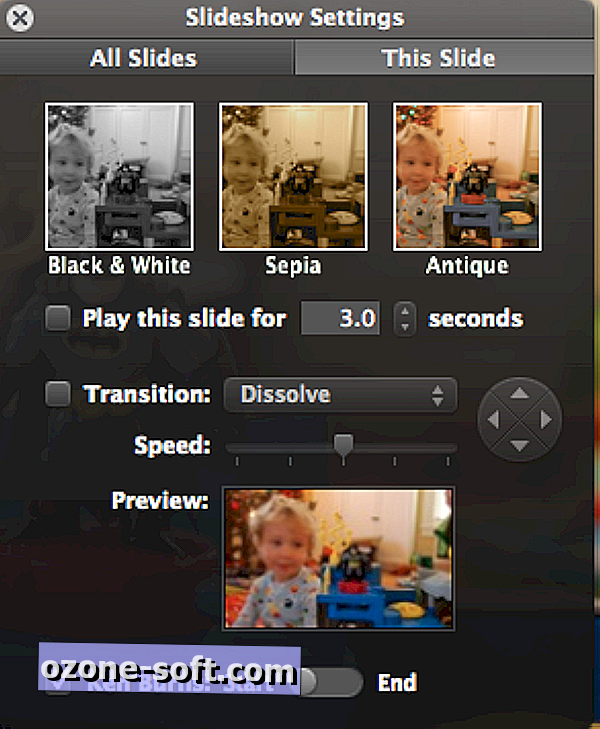
Klõpsake iPhoto allosas nuppu Preview (Eelvaade), et näha, kuidas praegune slaid näeb välja (pluss need, mis järgnevad). Kui soovite oma lõpetatud slaidiesitlust algusest lõpuni vaadata, siis vajuta nupule Esita.













Jäta Oma Kommentaar